
GIF动画制作软件(Ulead GIF Animator)
v5.10 中文版大小:74.8 MB更新:2019/10/08
类别:动画制作系统:WinXP, Win7, Win8, Win10
分类分类

大小:74.8 MB更新:2019/10/08
类别:动画制作系统:WinXP, Win7, Win8, Win10
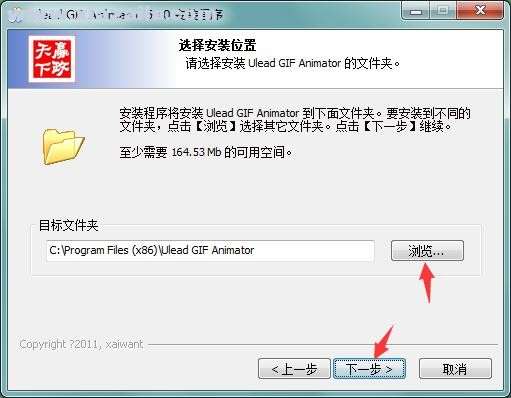
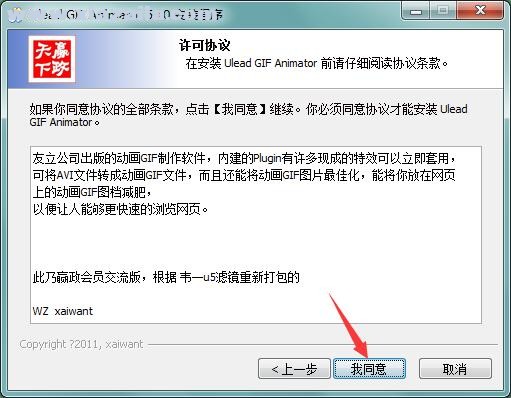
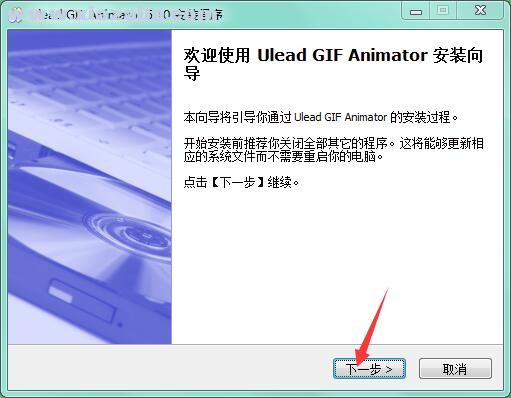
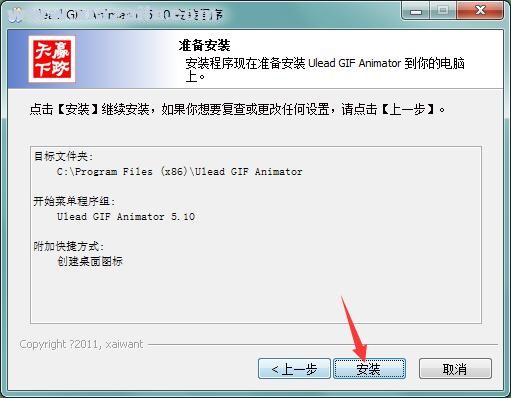
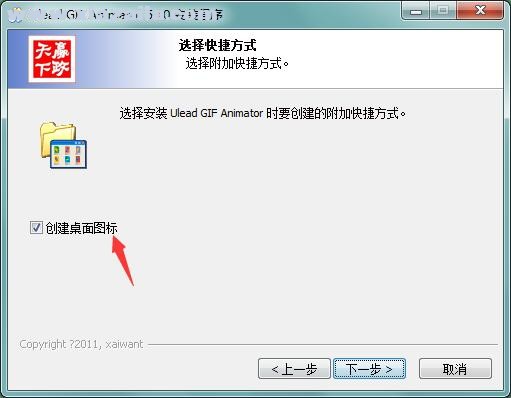
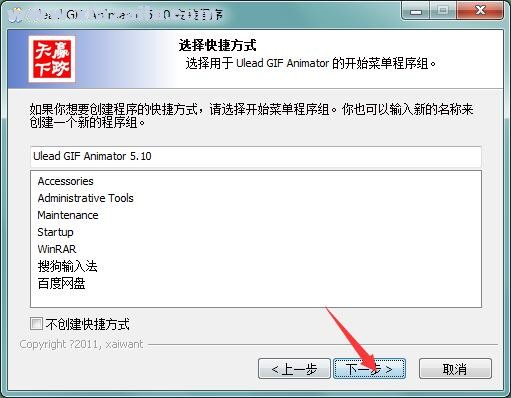
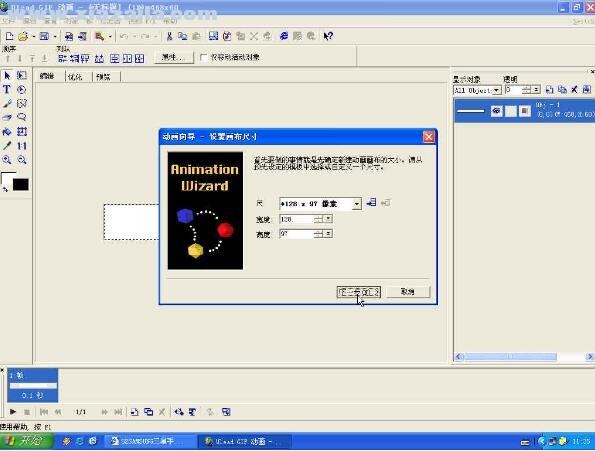
Ulead GIF Animator是现在比较流行的GIF动画制作软件,内置多种动画特效素材,能将一系列的图片保存为GIF动画格式,还可制作GIF格式的logo和banner,具有简单、快速、灵活的特点,有需要的朋友可以来本站下载!
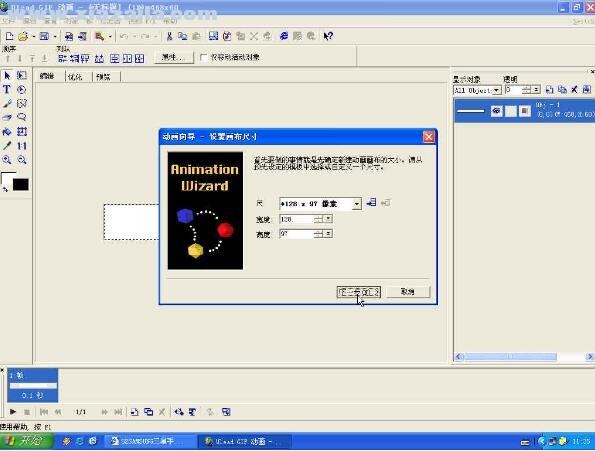
1、更人性化的用户界面
ulead gif animator 5重新设计了用户界面,让你在制作动画图片的时候更方便,这个版本的工作区域已经完全支持真彩色,无论你是在设计还是预览的时候都可以在真彩色的环境下了。同时,一般常用的做动画的流程都已经简化在编辑、优化和预览选项卡之间,很大程度上简化了操作难度。
2、增强的编辑能力
Ulead GIF Animator(U5)在文字编辑器、选色器和选取工具上面都加强了各自的功能。同时转换器也相应的得到了增强,现在你已经可以随意调整对象的大小和角度了。
3、支持更多的输出格式
Ulead GIF Animator 5支持的输出格式除了标准的GIF以外,现在还可以输出FLASH格式的 SWF 文件了。当然它还可以输出 MPEG、avi、mov等视频格式的文件,这样一来,只要你的系统安装了MPEG4的驱动程序,ulead gif animator 5也可以直接输出MPEG4的动画了。
4、增加对象管理器支持更多的输出格式
这个功能在PHOTOSHOP等软件上面已经老早就有了,其优点也已经得到了广泛的认可,ulead gif animator 5也当然不会漠视,终于在这个版本里加入了这个功能,有了它以后管理、编辑起动画里面的各个对象元素就方便多了。
5、外部编辑器调用
你现在可以在ulead gif animator 5里面直接调用更好的图像编辑软件如:Photoimpact 、PhotoShop等来编辑 GIF Animator 里面的对象图形了,很大程度上扩展了软件的功能。
6、强大的优化功能
软件在图像压缩优化方面更完善,你可以利用有损压缩、抖动颜色、颜色索引编辑等等功能来进一步优化你的作品的输出效果,而这些操作都会即时可以看到预览效果。
7、新增两个滤镜
软件增加了两个特效滤镜 Color Replace和Color Shift,让你只需简单步骤就可以做出漂亮的效果。
1、双击安装文件,进入安装向导界面,点击下一步
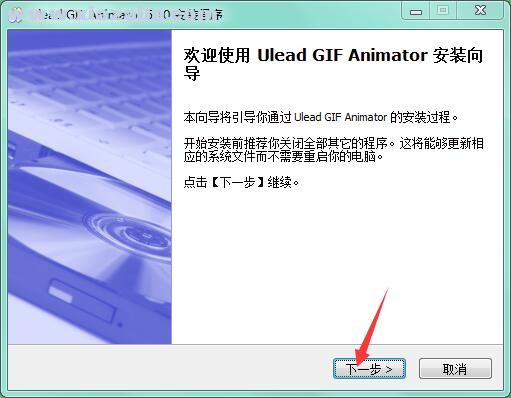
2、阅读许可协议,勾选“我同意”
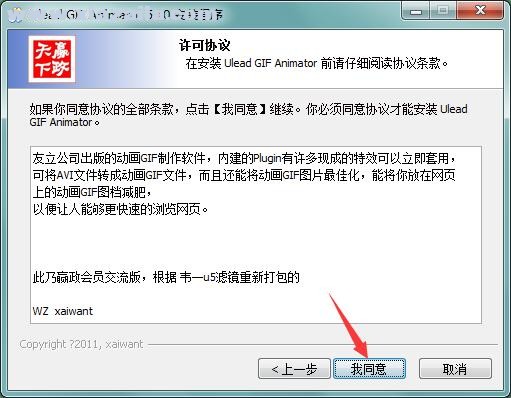
3、选择安装位置,默认的是C:Program Files (x86)Ulead GIF Animator,可以点浏览修改
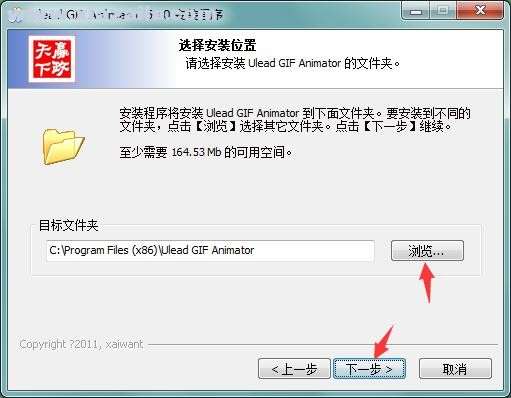
4、选择程序开始菜单文件夹
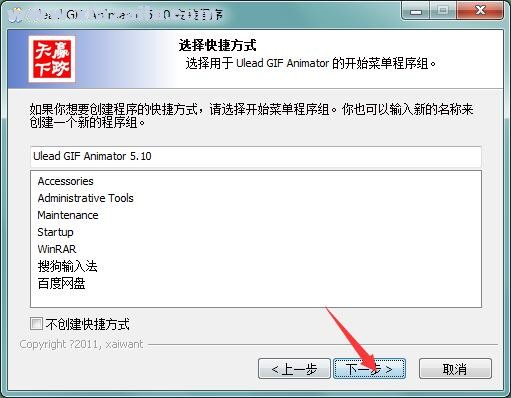
5、选择创建桌面图标
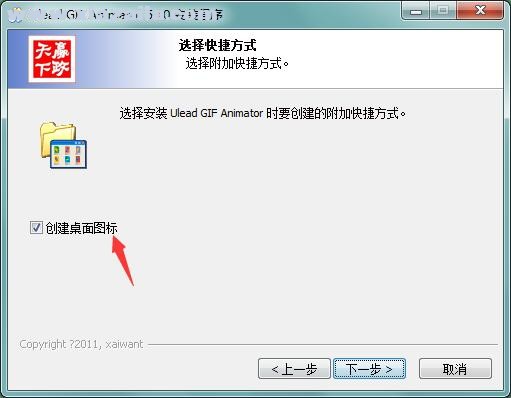
6、确认安装信息,点击安装
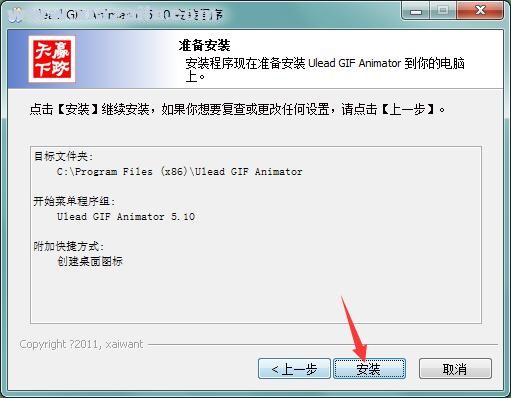
7、稍等片刻,安装完成
一、文字效果
1.导入一张图,点“添加文本条”位置在“之间”后面一个“T”
2.在出现的对话框中选“文本”输入汉字并选定自己喜欢的字体、颜色、大小
3.选“效果” 进入场景选择垂直合并,画面桢设为10 退出场景选放大 画面桢高为15
4.选“画面桢控制” 延迟时间设为10 在“分配到画面桢”前打上勾
5、点确定----创建为文本条
6、另存为即可
二、图形变化
1. 打开一张图
2. 点击“视频F/X”-----film----Turn Page-Film,画面桢20,延迟时间20
3. 说明:在第二步中的效果类型栏中,有下拉式箭头,拉开可以看到各种动画类型,自己组合成自己喜欢的形式。建议大家一一打开试试。在视频F/X这标题下面,从第一个3D到Wipe 都是各种动画效果。
三、眨眼效果
1. 打开一张图。
2. 点添加桢,复制第一桢并粘贴到第二桢。(一定要添加桢,不然图会乱跳)
3. 选择颜色选取工具,在上眼皮附近点一下选中皮肤色。
4. 用画笔工具把第二桢的眼睛涂成一条线状。(此时最好把图放大,一定要细心,重点就在这里)如图
5. 把第一桢设为30秒 第二桢高为5秒----眼睛就可以眨起来了。
6. 当然为了美观还可以多添加几桢,但一定要添加桢,再复制第一桢或者复制第二桢。如图:1,3,5桢相同2,4,6桢相同
其他需要注意的是:
最好采用漫画效果的头像图制作,彩色照片因为色彩过于丰富,做出来效果可能不太好。